- Centre de support
- Langues multiples
- Langue
- Aidez-nous à traduire
Comment récupérer un fichier supprimé de la corbeille sur Windows 10 ou Mac, même définitivement, avec des méthodes efficaces.
par Essie | Mise à jour 10.06.2025 | par Essie
Un fichier important a été supprimé par erreur ? Que ce soit pour récupérer un fichier supprimé de la corbeille ou pour restaurer un fichier effacé définitivement sous Windows ou sur Mac, plusieurs méthodes efficaces existent. En intervenant rapidement, les chances de récupération sont élevées. Voici les solutions les plus fiables pour retrouver un fichier supprimé.
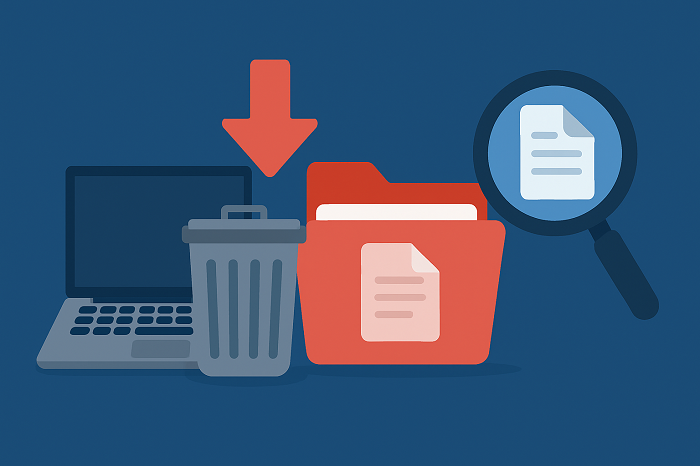
À lire également : Impossible de supprimer un fichier sous Windows ?
Dès qu’un fichier important est supprimé, il est crucial d’agir rapidement :
Interrompre toute activité sur le disque ou le support concerné.
Ne pas installer de nouveaux logiciels sur ce disque.
Éviter de créer ou d’enregistrer de nouveaux fichiers.
Déconnecter immédiatement le périphérique si possible (clé USB, disque dur externe, carte SD, etc.).
Lorsqu’un fichier est supprimé, il n’est pas effacé physiquement. Le système d’exploitation se contente de marquer l’espace comme libre, prêt à être réutilisé. Tant qu’aucune nouvelle donnée n’a remplacé les anciennes, la récupération reste possible.
Plus vous utilisez le disque après la suppression, plus le risque d’écrasement augmente, et avec lui, la perte définitive de vos données.
Si le fichier se trouve encore dans la Corbeille, la récupération est simple :
Ouvrir la Corbeille (icône sur le Bureau).
Rechercher le fichier supprimé (utilisez la barre de recherche en haut à droite si besoin).
Clic droit sur le fichier → cliquez sur « Restaurer ».

Le fichier sera récupéré dans son emplacement d’origine.
Si la Corbeille a été vidée, passez aux méthodes suivantes.
Si vous venez de supprimer un fichier par erreur :
Appuyez immédiatement sur Ctrl + Z dans l’Explorateur de fichiers.
Cette action annule la dernière opération, y compris une suppression.
*Cette méthode ne fonctionne que juste après la suppression, tant qu’aucune autre action n’a été effectuée.
Récupérer via les Versions précédentes :
Ouvrez l’Explorateur de fichiers.
Naviguez jusqu’au dossier d’origine du fichier supprimé.
Clic droit sur le dossier → sélectionnez « Restaurer les versions précédentes ».
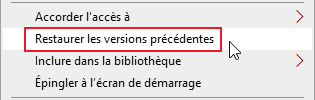
Dans l’onglet Versions précédentes, choisissez une version contenant le fichier.
Cliquez sur « Ouvrir » pour prévisualiser ou sur « Restaurer ».
Activer l’Historique des fichiers (sauvegarde automatique) :
Accédez au Panneau de configuration → Système et sécurité → Historique des fichiers.
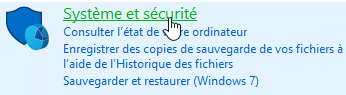

Connectez un disque dur externe pour les sauvegardes.
Cliquez sur « Activer » pour lancer les sauvegardes automatiques.
Avec l’Historique des fichiers activé, la récupération de documents supprimés devient beaucoup plus simple et rapide.
Windows File Recovery est un outil officiel proposé par Microsoft pour récupérer des fichiers supprimés sur Windows 10 et Windows 11. Il fonctionne en ligne de commande et permet de retrouver des documents, images ou vidéos effacés, même après vidage de la Corbeille.
Installation de l’outil
Ouvrir PowerShell en mode administrateur. Taper la commande suivante pour installer l’outil :
winget install Microsoft.WindowsFileRecovery
Exemple de commande de récupération
Pour récupérer des fichiers .docx supprimés du disque C: et les enregistrer sur le disque D: :
winfr C: D: /regular /n *.docx
Source-drive : le lecteur où le fichier a été supprimé (ex. C:)
Destination-drive : le lecteur où enregistrer les fichiers récupérés (ex. D:)
/n : filtre de recherche par nom, chemin ou motif
TIPS
*L’option /n permet de cibler précisément le fichier à récupérer à l’aide :
D’un nom de fichier : /n myfile.docx
D’un chemin d’accès complet ou partiel : /n /users/<nom_utilisateur>/Documents/
De caractères génériques :
/n myfile.* → tous les fichiers nommés "myfile" (toutes extensions)
/n *.docx → tous les fichiers Word
/n *rapport* → tous les fichiers contenant "rapport" dans le nom
Vous pouvez combiner plusieurs filtres /n pour affiner les résultats.
À lire également : Comment utiliser CMD nettoyer et rendre son PC plus rapide sans logiciel
Perdre un fichier sur Mac peut sembler définitif, mais plusieurs méthodes efficaces existent pour restaurer un fichier supprimé, que ce soit via la Corbeille ou à l’aide de Time Machine.
La première chose à faire après une suppression accidentelle est de vérifier la Corbeille macOS. Tant que celle-ci n’a pas été vidée, la récupération du fichier est simple et rapide.
Ouvrez la Corbeille depuis le Dock.
Recherchez le fichier supprimé (utilisez la barre de recherche en haut à droite si nécessaire).
Clic droit sur le fichier → cliquez sur « Remettre » (ou Put Back en anglais). Le fichier est restauré à son emplacement d’origine.
Si vous ne retrouvez pas le fichier, passez à la méthode suivante avec Time Machine.
Time Machine est l’outil de sauvegarde intégré à macOS. Il permet de retrouver des fichiers supprimés, même après vidage de la Corbeille.
Lancez Time Machine via Launchpad ou Spotlight.
Naviguez dans les sauvegardes avec les flèches ou la timeline à droite.
Localisez le fichier à restaurer.
Cliquez sur « Restaurer » pour le récupérer à son emplacement initial.
La méthode 3-2-1 est la stratégie la plus simple et efficace pour éviter la perte de données. Pour protéger efficacement vos fichiers importants, appliquez cette règle de sauvegarde :
3 copies de vos données (l’original + 2 sauvegardes)
2 types de supports différents (par exemple : un disque dur externe et un service de stockage en ligne)
1 copie hors site (stockée dans un autre lieu, comme le cloud ou un disque conservé ailleurs que chez soi)
La récupération de fichiers supprimés est souvent possible, mais la rapidité d'action et le choix de la bonne méthode sont cruciaux. N'oubliez pas : la meilleure récupération est une bonne sauvegarde préventive !
À lire également : Comment lancer un contrôle d’intégrité du PC Windows
